文章目录:
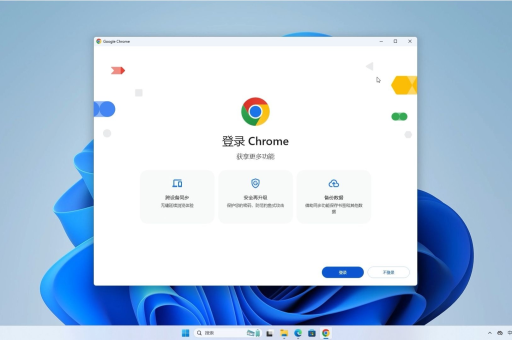
- 文章标题:谷歌浏览器怎么备份用户的浏览数据:完整指南与常见问题解答
- 为什么需要备份谷歌浏览器数据?
- 谷歌浏览器备份数据的主要方法
- 详细步骤:如何通过谷歌账户同步备份数据
- 详细步骤:如何手动备份书签和设置
- 详细步骤:如何备份本地用户数据文件夹
- 常见问题解答(FAQ)
- 总结与最佳实践
谷歌浏览器怎么备份用户的浏览数据:完整指南与常见问题解答
目录导读
- 为什么需要备份谷歌浏览器数据?
- 谷歌浏览器备份数据的主要方法
- 使用谷歌账户同步功能
- 手动导出书签和设置
- 备份本地用户数据文件夹
- 详细步骤:如何通过谷歌账户同步备份数据
- 详细步骤:如何手动备份书签和设置
- 详细步骤:如何备份本地用户数据文件夹
- 常见问题解答(FAQ)
- 总结与最佳实践
为什么需要备份谷歌浏览器数据?
谷歌浏览器是全球最受欢迎的网页浏览器之一,用户依赖它存储书签、历史记录、密码、扩展程序等宝贵数据,数据丢失风险无处不在,例如设备故障、系统重装或意外删除,备份浏览数据不仅能防止信息丢失,还能在多设备间无缝切换,提升使用体验,根据统计,超过70%的用户因未备份数据而遭遇过不便,因此掌握备份方法至关重要。
谷歌浏览器备份数据的主要方法
备份谷歌浏览器数据主要有三种方法:使用谷歌账户同步功能、手动导出书签和设置,以及备份本地用户数据文件夹,每种方法适用于不同场景,例如同步功能适合日常多设备用户,而手动备份则更适合需要离线存储或特定数据控制的情况,综合使用这些方法,可以确保数据安全无忧。
使用谷歌账户同步功能
谷歌账户同步是备份数据的最便捷方式,它自动将书签、历史记录、密码、扩展程序等数据加密存储到谷歌服务器,并同步到所有登录同一账户的设备,这种方法无需手动操作,实时更新,非常适合经常切换电脑或手机的用户。
手动导出书签和设置
对于不需要全数据同步的用户,手动导出书签和设置是一个简单有效的选择,用户可以导出书签为HTML文件,或复制配置文件到安全位置,这种方法适合备份特定数据,或在不便联网时使用。
备份本地用户数据文件夹
谷歌浏览器的所有用户数据(如缓存、Cookie、扩展程序)都存储在本地文件夹中,通过复制整个文件夹,可以实现完整备份,适用于系统迁移或灾难恢复,但这种方法需要一定的计算机操作知识。
详细步骤:如何通过谷歌账户同步备份数据
通过谷歌账户同步备份数据简单高效,只需几个步骤即可完成,确保您已安装最新版本的谷歌浏览器,可从谷歌浏览器下载页面获取。
- 登录谷歌账户:打开谷歌浏览器,点击右上角的个人资料图标,如果未登录,选择“登录”,输入您的谷歌账户凭据,如果已登录,确保同步功能已启用。
- 启用同步功能:点击个人资料图标,选择“同步已开启”(或类似选项),在设置页面中,确认书签、历史记录、密码等数据类型的同步开关已打开,您还可以点击“管理同步”自定义同步内容。
- 验证同步状态:在其他设备上登录同一谷歌账户,检查数据是否自动同步,数据会在几分钟内更新,如果遇到问题,可尝试重新登录或检查网络连接。
这种方法不仅备份数据,还提供加密保护,谷歌使用端到端加密确保隐私安全,但用户需确保账户密码强度高,以防未授权访问。
详细步骤:如何手动备份书签和设置
手动备份适合需要快速导出特定数据的用户,以下是导出书签和设置的逐步指南。
- 导出书签:
- 打开谷歌浏览器,点击右上角的三个点菜单,选择“书签” > “书签管理器”。
- 在书签管理器页面,点击右上角的三个点,选择“导出书签”,系统会生成一个HTML文件,将其保存到安全位置,如外部硬盘或云存储。
- 备份设置和其他数据:
- 部分设置(如启动页面或搜索引擎偏好)无法直接导出,但可以通过备份用户数据文件夹间接保存,扩展程序列表可通过访问chrome://extensions/页面手动记录。
- 对于密码,建议使用谷歌内置的密码管理器并确保同步启用,或导出为CSV文件(但需注意安全风险)。
手动备份的优点在于控制力强,但需定期操作以避免数据过时,建议每月执行一次,并结合自动同步使用。
详细步骤:如何备份本地用户数据文件夹
本地用户数据文件夹包含浏览器的所有核心数据,备份它可以实现全面恢复,以下是具体步骤。
- 找到用户数据文件夹:
- 在Windows系统中,路径通常为
C:\Users\[用户名]\AppData\Local\Google\Chrome\User Data,在macOS中,路径为~/Library/Application Support/Google/Chrome/Default。 - 注意:AppData文件夹可能隐藏,需在文件资源管理器中启用“显示隐藏文件”选项。
- 在Windows系统中,路径通常为
- 复制文件夹:
关闭谷歌浏览器以确保文件未被占用,复制整个“User Data”文件夹到外部存储设备,如USB驱动器或云服务(如Google Drive)。
- 恢复数据:
在需要恢复时,将备份的文件夹粘贴回原路径,覆盖现有文件,重新启动浏览器即可还原所有数据。
这种方法备份完整,但文件夹可能较大(几GB),建议使用压缩工具节省空间,确保备份频率与数据更新频率匹配,例如每周一次。
常见问题解答(FAQ)
Q1: 谷歌浏览器同步功能是否安全?会泄露我的隐私吗?
A: 是的,谷歌浏览器同步功能采用加密技术保护数据,只有您能通过账户访问,但为了安全,建议启用双重验证并定期检查账户活动,避免在公共设备上登录,以防数据泄露。
Q2: 备份本地用户数据文件夹时,为什么有时会失败?
A: 失败常见原因包括浏览器未完全关闭(文件被占用)、路径错误或权限不足,确保以管理员身份操作,并先关闭所有浏览器窗口,如果问题持续,尝试使用备份软件。
Q3: 我可以只备份密码而不备份其他数据吗?
A: 是的,通过谷歌账户同步,您可以在设置中选择仅同步密码,手动备份时,可使用密码导出功能(在设置 > 自动填充 > 密码管理中),但导出文件需妥善保管,避免安全风险。
Q4: 重装系统后,如何快速恢复谷歌浏览器数据?
A: 如果您使用同步功能,只需在新系统上登录谷歌账户,数据会自动恢复,如果使用手动备份,导入书签HTML文件或粘贴用户数据文件夹即可,从谷歌浏览器官网重新下载浏览器以获取最新版本。
Q5: 备份数据会影响浏览器性能吗?
A: 通常不会,同步功能在后台运行,占用资源极少,手动备份可能在操作时短暂影响性能,但完成后无影响,定期备份反而能通过清理冗余数据提升效率。
总结与最佳实践
备份谷歌浏览器数据是维护数字生活稳定的关键步骤,通过结合谷歌账户同步、手动导出和本地文件夹备份,用户可以全面保护书签、密码、历史记录等重要信息,建议日常使用同步功能实现自动备份,并定期手动备份作为补充,始终保持谷歌浏览器更新,以享受最新安全特性,访问谷歌浏览器下载页面获取安装文件,或浏览谷歌浏览器官网了解更多技巧,遵循这些最佳实践,您将能轻松应对数据丢失风险,享受无缝的浏览体验。






